新規登録
〈目次〉
新規登録方法
新規のメニューマスタを登録することができます。
-
OESメニューカテゴリマスタからメニューキーの「新規」またはキーボードのF5キーを押下します。

-
新規登録画面が表示されます。
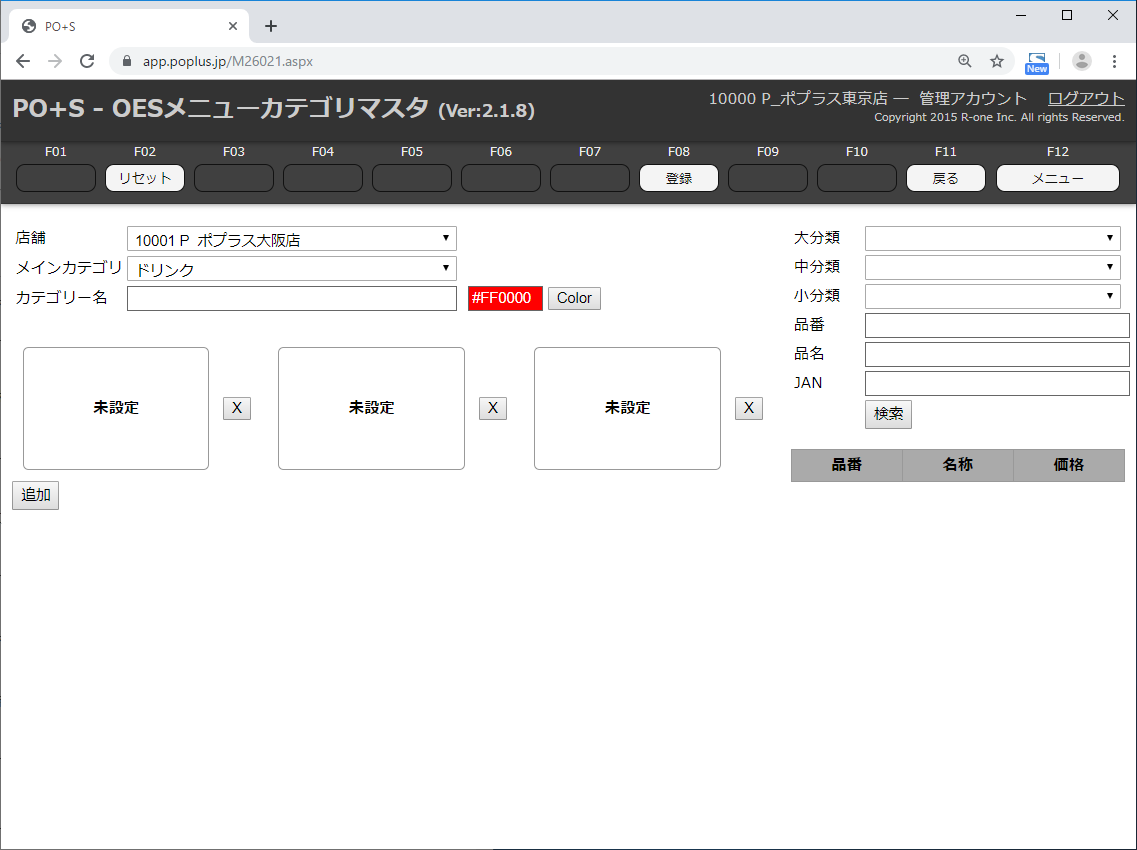
-
店舗→メインカテゴリ→カテゴリー名(カラー)の順に入力します。
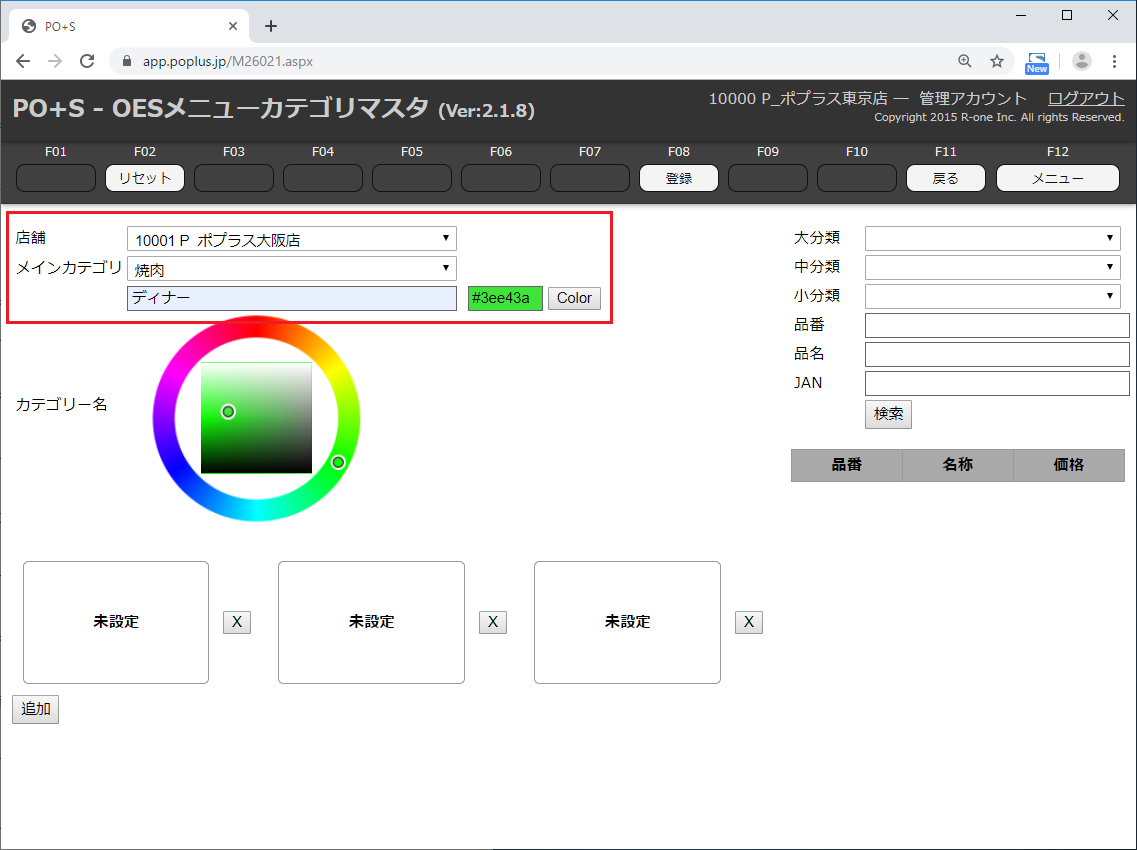
-
商品マスタ検索ボックスに検索条件を入力し、「検索」を押下します。
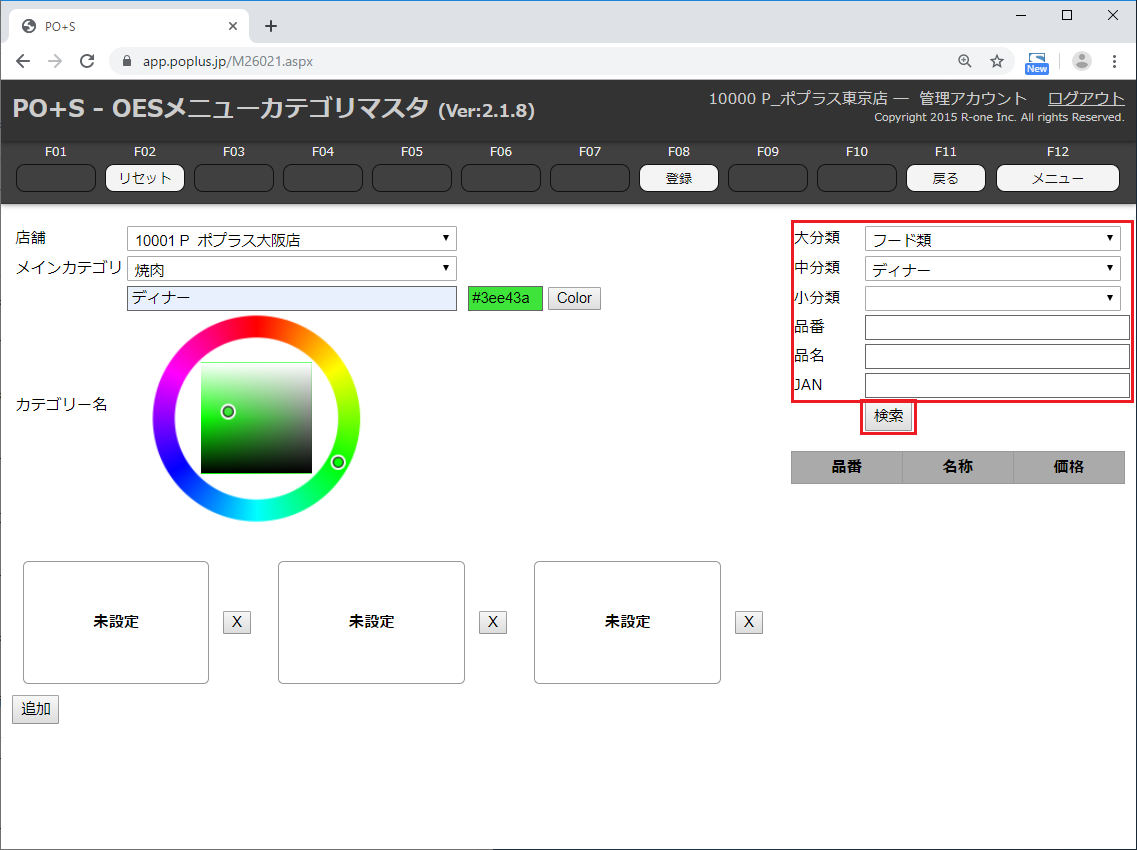
-
検索結果が表示されます。
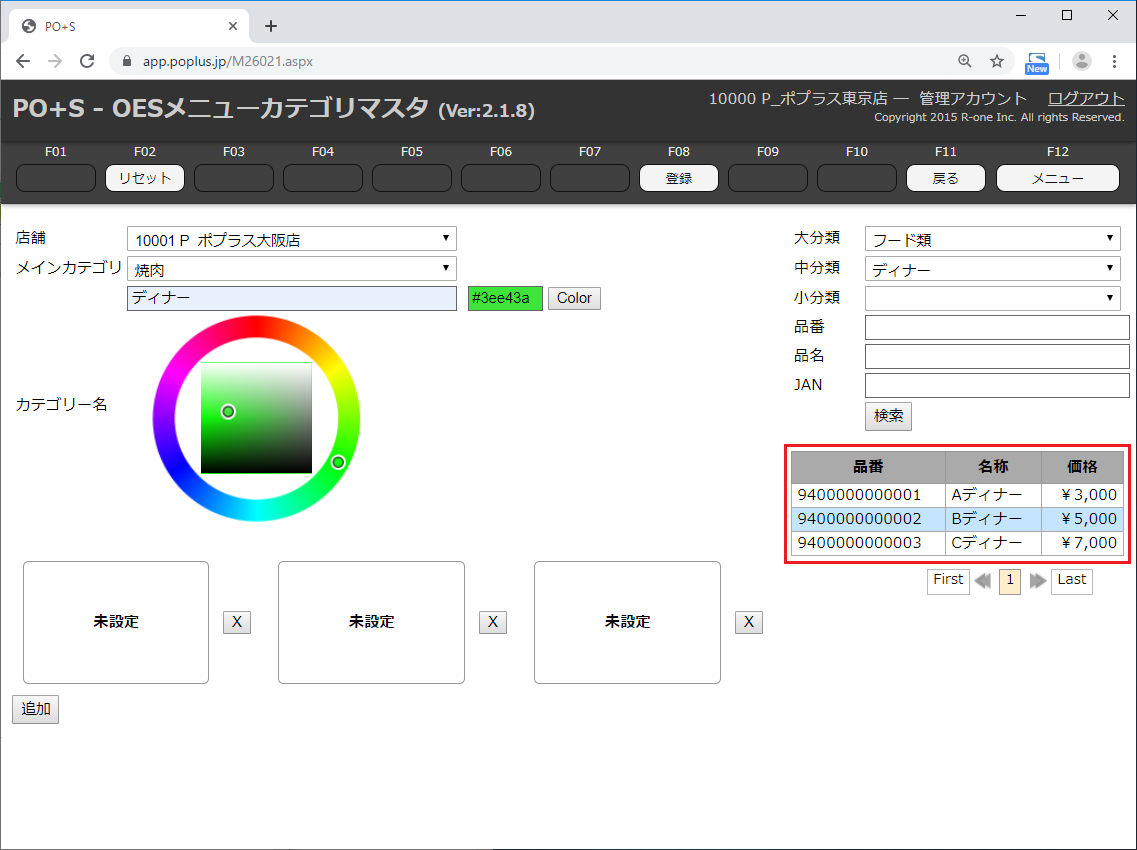
-
登録したい商品マスタを選択し、続いてアプリ上で表示したい商品ボタンの位置を選択します。
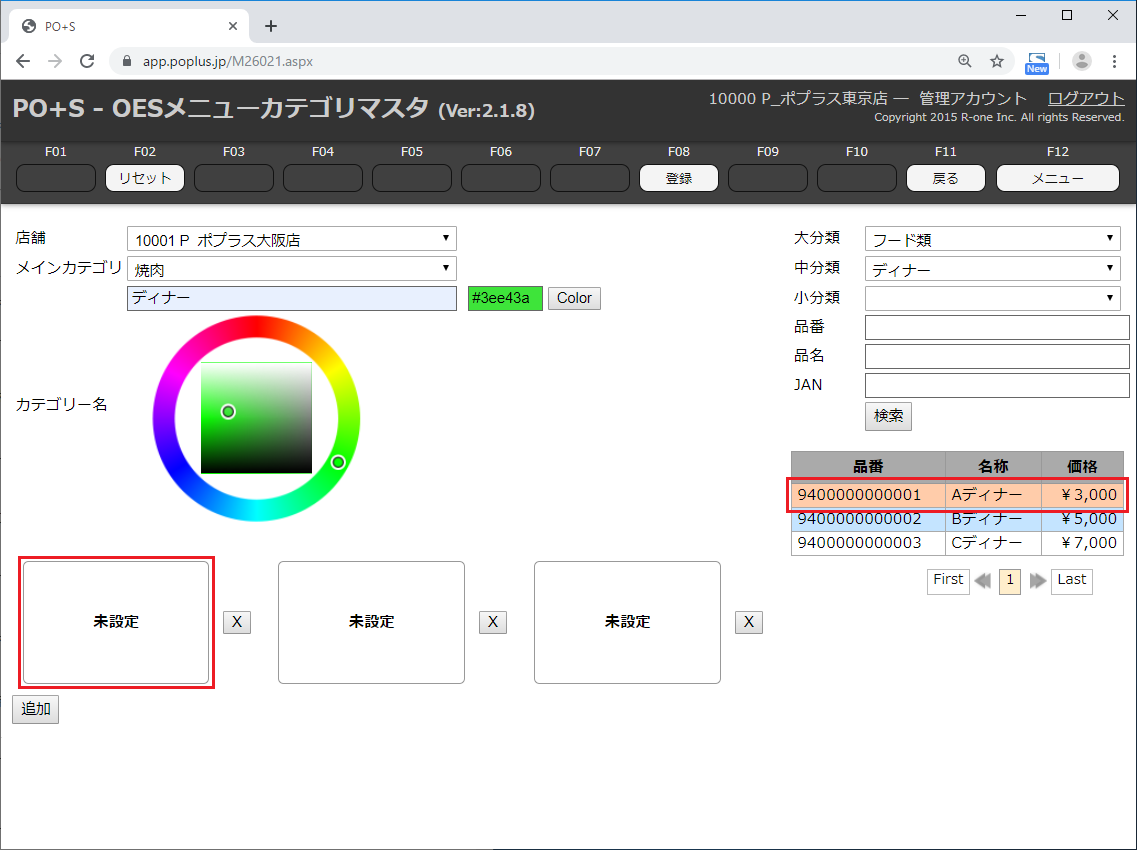
-
選択した商品マスタが商品ボタンに登録されます。
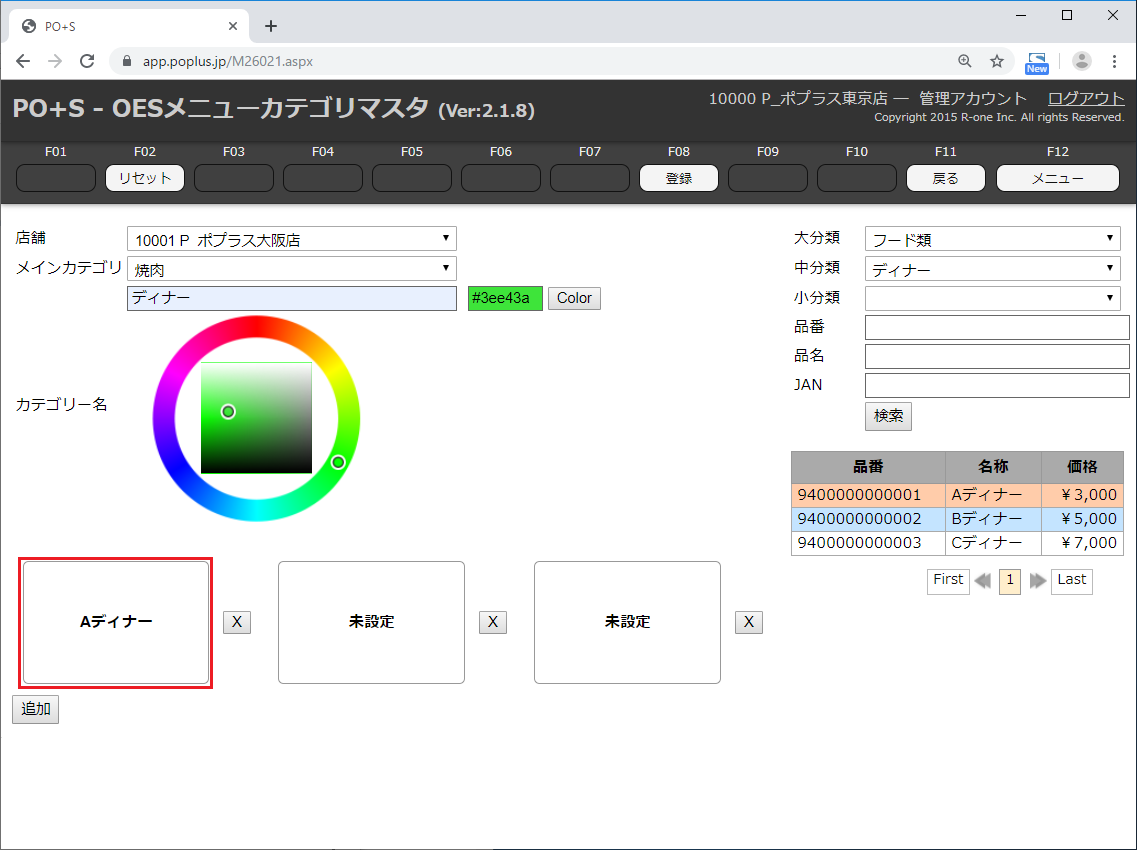
-
「追加」ボタンを押下すると、商品ボタンの行が追加されます。
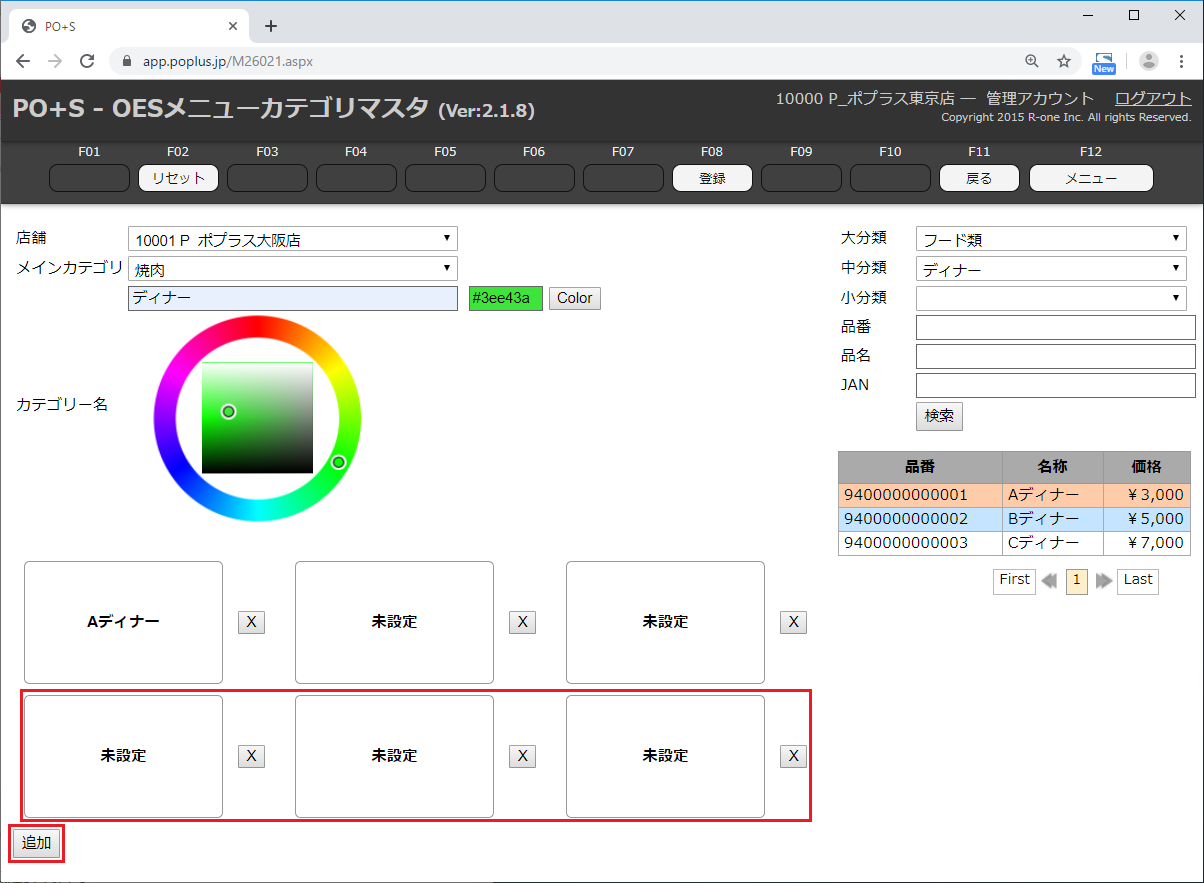
-
メニューキーの「登録」またはキーボードのF8キーを押下します。
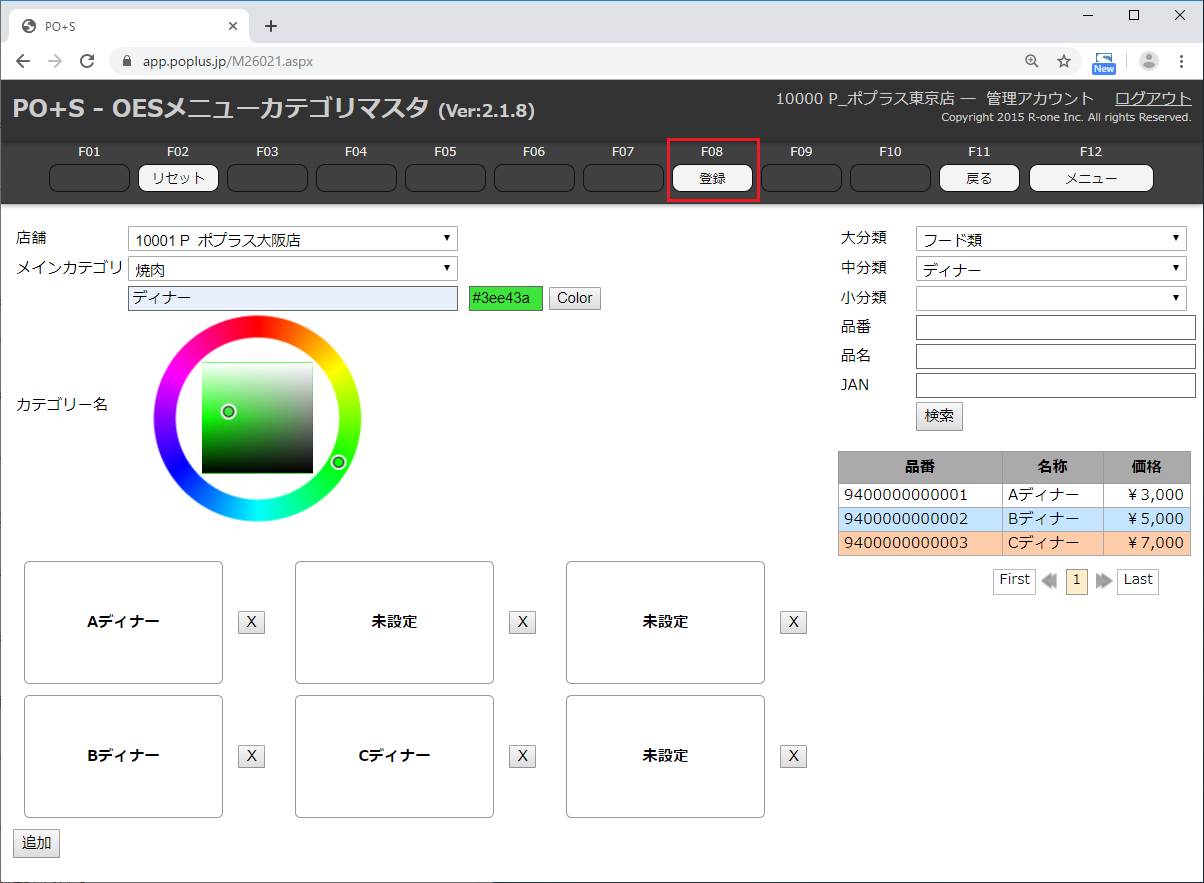
-
新規のメニューマスタが登録されます。
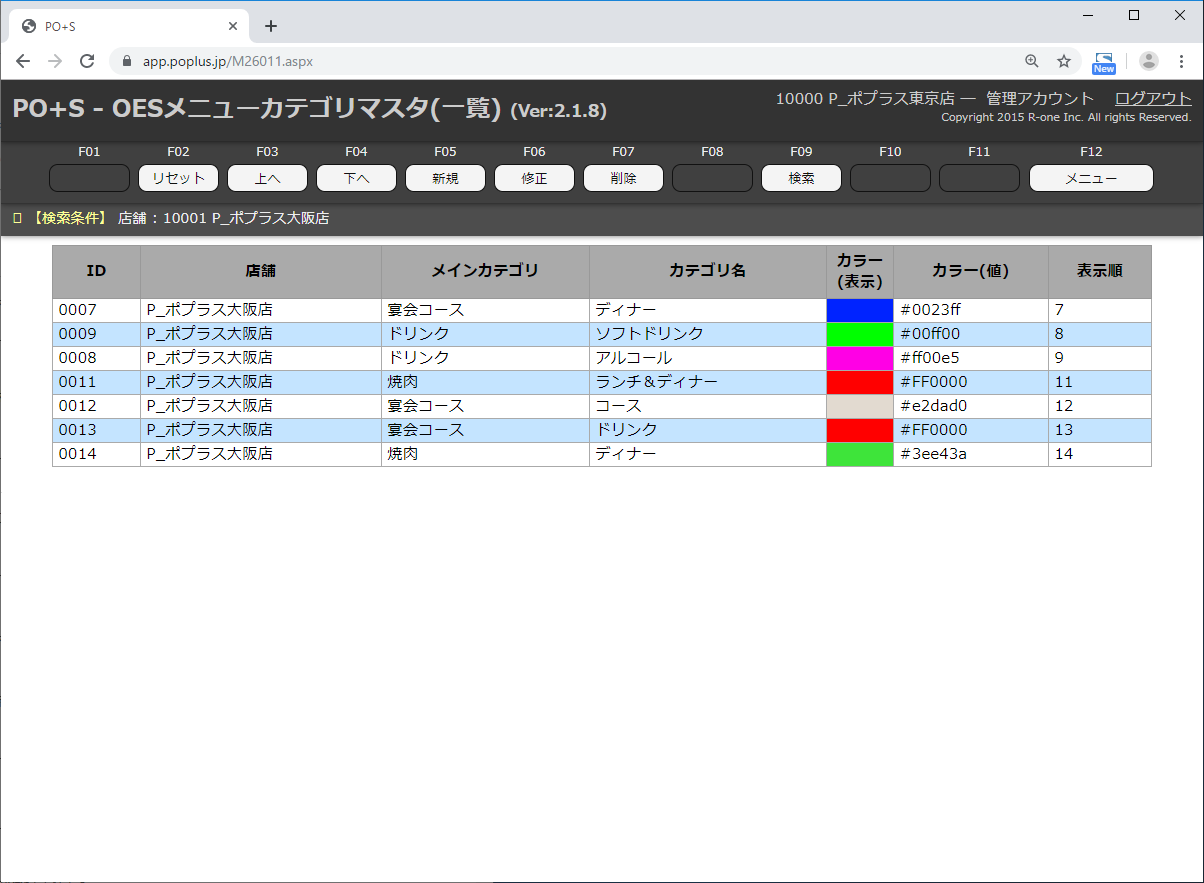
各項目の説明
| 項目名 | 必須 | 説明 |
|---|---|---|
| 店舗 | 〇 | メニューマスタを登録する店舗(店舗マスタに登録されている店舗) |
| メインカテゴリ | 〇 | メニューマスタを登録するカテゴリ(メニューカテゴリに登録されているカテゴリ) |
| カテゴリー名 | 〇 | メニューマスタの名称 |
| カラー(表示) | 〇 | メニューマスタのカラー。カラーピックから選択 |
| 商品マスタ検索ボックス | 〇 | メニューマスタに登録する商品の検索(商品マスタに登録されている商品) |
| 商品ボタン | 〇 | アプリ上に表示される商品ボタンの配置(横3列) |
| 追加ボタン | × | 商品ボタンの行を追加するボタン |